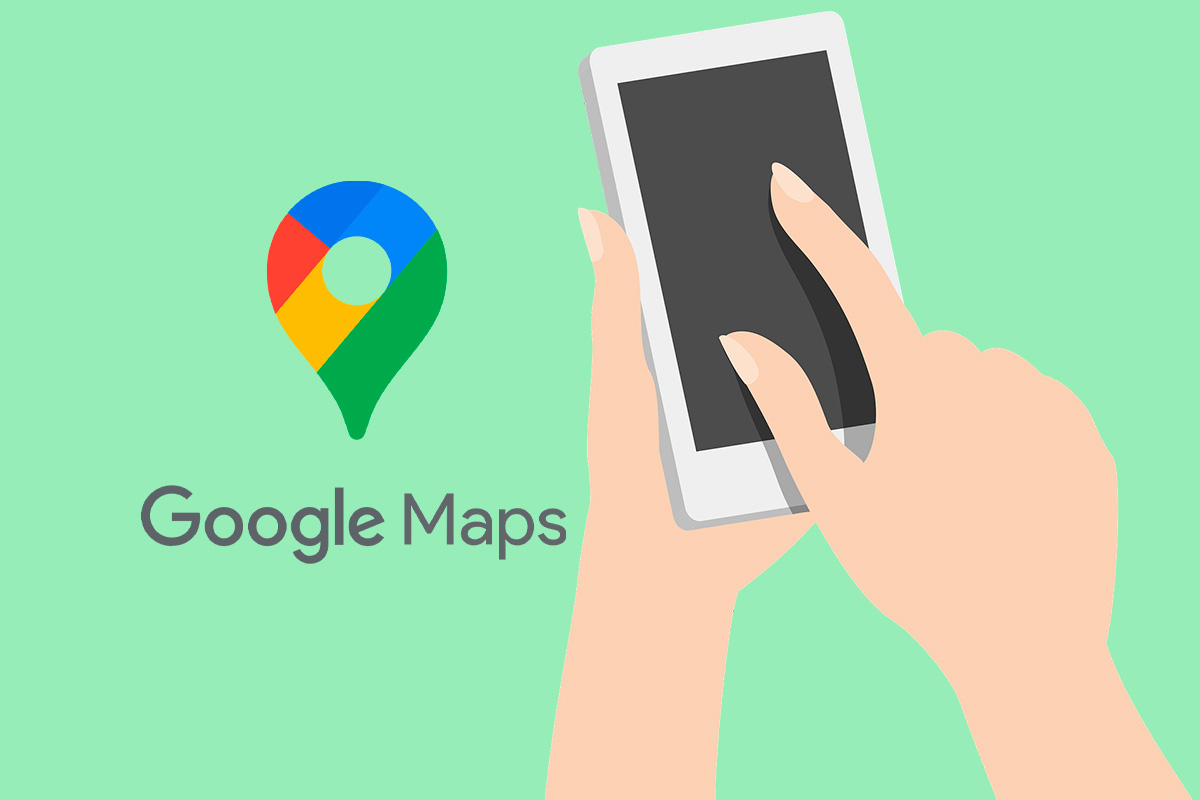
Google Maps, una de las aplicaciones de mapas más populares actualmente pues, no solo nos ayuda a encontrar ubicaciones, sino que también nos permite medir distancias entre puntos específicos. Hoy te mostramos cómo medir distancias en Google Maps desde el móvil fácilmente.
Las aplicaciones de navegación y mapas se han convertido en nuestros mejores aliados a la hora de desplazarnos a pie o en cualquier medio de transporte. Google Maps es una de estas apps que nos facilitan los desplazamientos, ya sea andando, en coche o en cualquier otro medio de transporte.
Hoy vamos a ver cómo medir distancias en Google Maps desde el móvil. Con esta función, podemos calcular la longitud de un trayecto en tiempo real desde la comodidad de nuestro móvil, ofreciendo información para planificar nuestros desplazamientos y actividades. A continuación, te explicaremos cómo medir distancias en Google Maps desde el móvil.
Cómo medir distancias en Google Maps con un iPhone
Vamos a comenzar a explicar cómo medir distancias en Google Maps desde el móvil, pero esta vez para todos aquellos/as que tienen un dispositivo de Apple. Mira todos los pasos para saber cómo medir distancias en Google Maps con un iPhone.
Abre Google Maps y usa la barra de búsqueda de la parte superior de la pantalla para buscar la ubicación de la que deseas medir la distancia.
Marca la ubicación: Mantén presionada la ubicación en el mapa hasta que aparezca un marcador.
Selecciona la opción «Medir distancia»: Tras aparecer el marcador en la parte de abajo, pulsa donde pone «Medir distancia».
Empieza a medir: Toque en el punto desde el cual deseas comenzar a medir y arrastra para seguir la ruta que quieres medir. Verás la distancia total actualizada mientras te mueves por el mapa. Toca el botón» +» para finalizar la medición.
Cómo medir distancias andando en Google Maps
Otra interesante opción para saber cómo medir distancias en Google Maps desde el móvil pasa por conocer cómo medir distancias andando en Google Maps.
En este caso tienes que abrir Google Maps y mantener presionado un punto en el mapa hasta que aparezca un marcador en ese lugar que te interesa. Seguidamente, haz clic en “Como llegar” y selecciona el icono del muñequito andando. En la parte inferior aparecerá una pantalla donde puedes activar indicaciones mientras te desplazas. En la parte inferior verás el tiempo que tardaras andando y la distancia en metros. Además, te dice como es la orografía de la ruta.
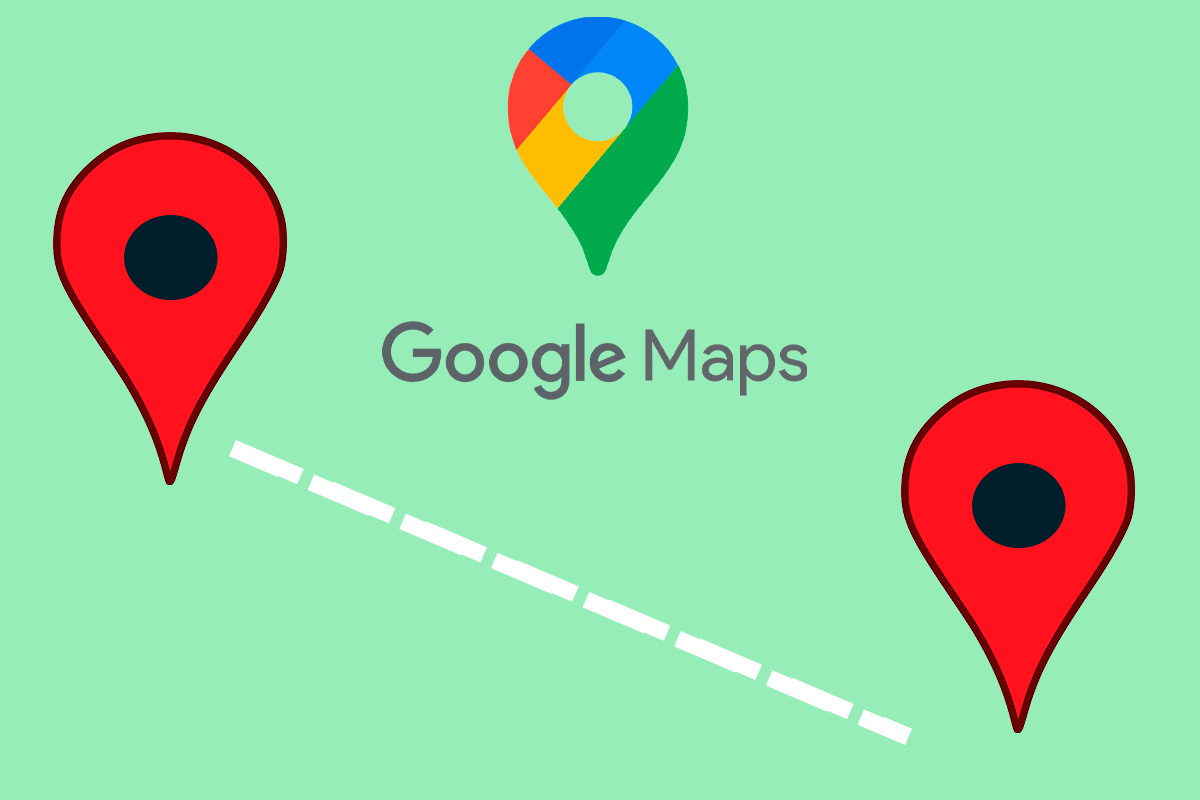
Cómo medir distancias desde mi ubicación a otro lugar en Google Maps
Si lo que quieres conocer es cómo medir distancias desde mi ubicación a otro lugar en Google Maps puedes estos pasos:
- Abre Google Maps y ubica tu posición actual. Pulsa en el icono circular con una flecha en su interior para que la aplicación te muestre, debería mostrarte tu ubicación actual en el mapa.
- Usa la caja superior de búsqueda para localizar el otro lugar del que deseas medir la distancia desde tu ubicación actual. Mantén presionado el lugar en el mapa hasta que aparezca un marcador en esa ubicación.
- Una vez que hayas colocado el marcador en el punto de destino, en la parte inferior de la pantalla, toca la opción «Cómo llegar». Puedes elegir «A pie» para medir la distancia caminando desde tu ubicación actual hasta el destino.
- Después de seleccionar «A pie», Google Maps calculará y mostrará la distancia y el tiempo estimado para llegar al destino a pie desde tu ubicación actual.
Cómo medir la distancia entre dos puntos con Google Maps
Si lo que necesitas es aprender a conocer cómo medir la distancia entre dos puntos con Google Maps, verás que es realmente fácil si sigues las instrucciones que te damos a continuación.
Abre Google Maps y utiliza la barra de búsqueda para encontrar el primer punto o lugar en el mapa del que desees medir la distancia. Una vez que encuentres el lugar, haz clic derecho o mantén pulsado en el mapa para colocar un marcador en ese punto. Una vez que hayas ubicado el punto, selecciona la opción «Medir distancia”. Esto colocará un marcador en el primer punto y te permitirá medir la distancia desde este punto al siguiente.
Ahora tienes que ubicar el segundo punto: Encuentra y selecciona el segundo punto o lugar en el mapa. Haz clic derecho o mantén pulsado para colocar otro marcador en este punto. Seguidamente, verás una línea entre los dos puntos marcados y la distancia en línea recta entre ellos se mostrará en la parte inferior del mapa.
Ya sabes cómo medir distancias en Google Maps desde el móvil, pero recuerda que esta función te permite obtener una estimación aproximada de la distancia, pero puede variar según la precisión de la información y el trazado exacto de tu ruta.
OTROS TRUCOS PARA Google Maps
- Cómo encontrar los muñecos Pegman secretos de Google Maps
- Las 10 coordenadas de terror que guarda Google Maps
- Cómo encontrar las gasolineras más baratas en Google Maps
- 10 coordenadas de cosas raras que han quedado registradas en Google Maps
- Google Maps España: todas las formas de ver mapas
- Cómo hacer mapas en Google Maps
- Cómo compartir tu ubicación en Google Maps
- Por qué Google Maps no muestra mis favoritos en el móvil
- Cómo usar Google Maps: curso básico para nuevos usuarios
- Cómo funcionan las reseñas de Google Maps
- Google Maps: cómo ver Madrid con vista de satélite
- Google Maps: cómo llegar en coche de un lugar a otro
- Google Maps: cómo llegar en bicicleta a un lugar
- Cómo cambiar la voz en Google Maps
- ¿Se pueden medir edificios en Google Maps?
- Qué significan las líneas grises en Google Maps
- Cómo medir distancias en Google Maps para Android
- Cómo cambiar el idioma en Google Maps
- Cómo corregir una dirección incorrecta en Google Maps
- Cómo desinstalar Google Maps de mi móvil Android
- Cómo ver en Google Maps las calles desde el móvil
- Cómo desactivar el historial de ubicaciones en Google Maps
- Cómo activar el modo oscuro de Google Maps en iPhone
- Cómo poner mi negocio en Google Maps
- Cómo ver la vista de satélite del volcán de La Palma en Google Maps
- Se ha perdido la señal del GPS en Google Maps: cómo solucionarlo
- Cómo ver rutas de paseo en Google Maps
- Este es el significado de los diferentes símbolos de Google Maps
- Cómo saber dónde has aparcado tu coche con Google Maps automáticamente
- Cómo medir una propiedad en Google Maps
- Cómo buscar en Google Maps datos del registro de la propiedad
- Cómo medir distancias andando en Google Maps
- Por qué no puedo ver las calles en Google Maps
- Cómo buscar una calle con Google Street View
- Cómo hacer para que Google Maps hable
- Cómo activar en Google Maps el aviso de radares fijos y móviles de la DGT
- Cómo hacer polígonos en Google Maps
- Cómo evitar los peajes en Google Maps
- Cómo ver todo el área que ocupa Madrid Central en Google Maps
- Cómo rastrear a una persona por Google Maps
- Cómo borrar sitios en Google Maps desde el móvil
- Así es el simulador de conducción que usa los mapas de Google Maps
- Así funciona el GPS que te indica cada giro en Google Maps
- Cómo instalar Google Maps Go en Android
- Cómo ver Google Maps con la vista de satélite en 3D en Android
- Cómo puedo aparecer en Google Maps
- Cómo usar Google Maps sin conexión a Internet en Android
- Cómo abrir un archivo KMZ en Google Maps
- Cómo cambiar la imagen que aparece en Google Maps
- Cómo hacer una ruta en Google Maps y guardarla
- Cómo descargar Google Maps para un móvil Huawei
- Cómo hacer zoom en Google Maps
- Cómo rastrear un móvil con Google Maps
- Cómo ver peajes en Google Maps
- Cómo poner coordenadas en Google Maps
- Cuál es la longitud y la latitud en Google Maps
- Cómo hacer un croquis en Google Maps
- Cómo medir áreas en Google Maps
- Google Maps: cómo llegar desde mi ubicación actual
- Por qué no sale la línea azul en Google Maps
- No funciona street view en Google Maps: soluciones
- Cómo hacer mediciones en Google Maps
- Por qué Google Maps no carga mapas
- Qué significa el color amarillo en Google Maps
- Dónde está el norte en Google Maps
- Cómo eliminar un negocio en Google Maps
- Cómo activar el modo incógnito en Google Maps
- Cómo ver fotos de años anteriores en Google Maps
- Cómo activar el 3D en Google Maps
- Cómo poner mi negocio en Google Maps
- Cómo medir distancias en Google Maps
- Cómo activar radares en Google Maps
- Cómo borrar las búsquedas de Google Maps
- Cómo medir la altura sobre el nivel del mar en Google Maps
- Cómo buscar coordenadas en Google Maps
- Cómo encontrar la gasolinera más barata de tu ciudad con Google Maps
- Cómo buscar en Google Maps con latitud y longitud
- Google Maps: dónde ubicar el conflicto entre Rusia y Ucrania
- Cómo compartir una ubicación de Google Maps por WhatsApp
- Cómo llegar en Google Maps: todas las opciones
- Cómo compartir una ruta en Google Maps
- Cómo revisar imágenes antiguas de lugares en Google Maps
- Otro dispositivo está aportando datos a tu historial de ubicaciones ¿me están espiando?
- Cómo buscar cruce de calles en Google Maps
- Cómo descargar mapas en Google Maps
- Todos los ajustes de navegación que debes conocer para Google Maps
- 5 soluciones cuando falla Google Maps
- Cómo moverse más rápido en Google Maps
- Cómo buscar en Google Maps a una persona
- Cómo ver dónde he estado en Google Maps
- Por qué no aparece mi ubicación actual en Google Maps
- Cómo ver fotos antiguas de lugares en Google Maps desde Street View
- Google Maps Madrid: cómo llegar
- Cómo ver las provincias de España en Google Maps
- Cómo utilizar Google Maps sin conexión a Internet en el móvil
- Cómo conocer el tráfico de tu zona rápidamente con Google Maps
- Qué significan las coordenadas de Google Maps
- Cómo saber a qué altura estoy sobre el nivel del mar en Google Maps
- Cómo ver en Google Maps las casas y los edificios en 3D
- Google Maps no funciona en Android Auto, cómo solucionarlo
- Cómo medir la distancia entre dos puntos con Google Maps
- Qué significan los colores en Google Maps
- Por qué Google Maps no muestra algunas casas
- Cómo compartir una ruta personalizada de Google Maps por WhatsApp
- Cómo escribir una reseña de un restaurante en Google Maps
- Cómo espiar todos tus movimientos a través de la cronología de Google Maps
- Cómo calcular rápido el tiempo que tardas en llegar a un punto sin abrir Google Maps
- Cómo ver en Google Maps los puntos cardinales
- Cómo ver mi ubicación actual con vista de satélite en Google Maps
- Cómo medir la velocidad con Google Maps
- Así es la versión bonita de los mapas de Google Maps
- Para qué sirve el timeline de Google Maps
- Cómo ver en Google Maps los radares de la DGT
- 13 imágenes graciosas a pie de calle que puedes ver en Google Maps
- Cómo ahorrar gasolina usando Google Maps
- Qué son las backrooms y cuáles son sus coordenadas para encontrarlas en Google Maps
- Qué significa el punto azul en Google Maps
- Cómo ver fotos de lugares en Google Maps
- Por qué Google Maps no habla
- Por qué Google Maps se equivoca
- Dónde están ubicados los Backrooms en Google Maps
- Cómo llegar a casa desde mi ubicación actual con Google Maps
- Así puedes encontrar las backrooms de Google Maps en 2023
- Cómo medir la distancia entre dos puntos en línea recta en Google Maps con el móvil
- Cómo medir distancias en Google Maps
- Cómo ver el mapa de España hace 400 años en Google Maps
- Cómo ver las paradas y salidas de trenes y autobuses en Google Maps
- Cómo personalizar tus lugares favoritos con emoticonos emoji en Google Maps
- Cómo medir distancias en Google Maps desde el móvil
- Coordenadas para encontrar Backrooms en Google Earth
- Cómo medir la altura sobre el nivel del mar en Google Maps paso a paso
- Por qué desaparecen las listas de Google Maps
- Cómo ver el km de una carretera en Google Maps
- Cómo saber el tiempo que hace y la calidad del aire de un lugar en Google Maps
- Por qué Google Maps no abre una dirección o un local desde Google




